operatori matematiche e logiche in Excel
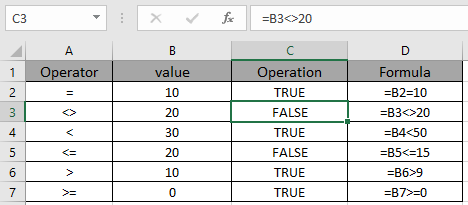
In questo articolo impareremo gli operatori e come usarli nelle formule in Excel.
Ad esempio, abbiamo un elenco di valori e dobbiamo eseguire un criterio nell’elenco utilizzando l’operatore nelle formule. Per questo, impareremo a conoscere diversi tipi di operatori. Useremo diverse operazioni di funzione a seconda della facilità della formula.
I seguenti operatori saranno utili in Excel. Studiamo prima su di loro. Esistono due tipi di operatori.
-
Operatori logici. Operatori matematici Questi operatori vengono utilizzati con o senza una formula per confrontare il valore dello stesso tipo di dati come il testo corrispondente al testo o il numero corrispondente al numero.
La maggior parte degli operatori sono usati con link: / excel-generals-relative-and-absolute-reference-in-excel [riferimenti di cella assoluti o relativi].
Operatori logici
-
Uguale a (=)
-
Non uguale a (<>)
-
Meno di (<)
-
Minore o uguale a (⇐)
-
Maggiore di (>)
-
Maggiore o uguale a (> =)
Gli operatori sopra menzionati sono abbastanza conosciuti e ampiamente utilizzati. Vedere l’istantanea seguente per l’utilizzo degli operatori logici operatori
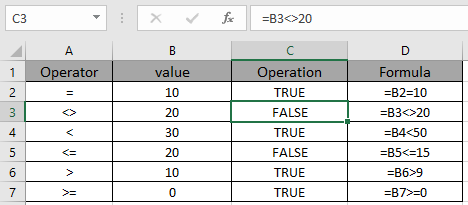
Vedere la tabella seguente per una maggiore comprensione.
|
Operator |
value |
Formula |
Operation (Result) |
|
= |
10 |
= B2 = 10 |
TRUE |
|
<> |
20 |
= B3 <> 20 |
FALSE |
|
< |
30 |
= B4 < 50 |
TRUE |
|
⇐ |
20 |
= B5 ⇐ 15 |
FALSE |
|
> |
10 |
= B6 > 9 |
TRUE |
|
>= |
0 |
= B7 >= 0 |
TRUE |
Appunti: . Il primo segno uguale a * (=) non è solo l’operatore logico ma è un operatore necessario che segna l’inizio della formula.
-
VERO e FALSO sono il risultato predefinito in Excel, che indica il risultato dell’operazione eseguita.
-
Utilizza l’operazione precedente in altre formule di Excel per estrarre valori o restituire un valore logico come VERO o FALSO.
-
Questi operatori devono corrispondere al tipo di dati su entrambi i lati dell’operatore, altrimenti l’operatore restituisce un errore o il risultato sbagliato. . I valori forniti alla funzione possono essere un riferimento di cella o intervalli denominati o direttamente alla formula.
Operatori matematici
-
Aggiunta (+)
-
Sottrazione (-)
-
Moltiplicazione (*)
-
Divisione (/)
-
Esponenziazione (^)
-
Parentesi (() *)
-
Concatenazione (&)
-
Intervallo (:)
Gli operatori sopra citati sono abbastanza noti e ampiamente utilizzati. Vedere l’istantanea seguente per l’utilizzo degli operatori logici.
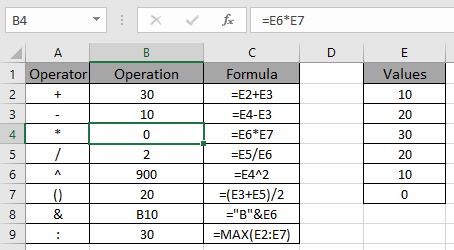
Vedere la tabella sottostante.
|
Operator |
Formula |
Result |
|
+ |
= E2 + E3 |
30 |
|
– |
= E4 – E3 |
10 |
|
= E6 E7 |
0 |
|
|
/ |
= E5 / E6 |
2 |
|
^ |
= E4 ^ 2 |
900 |
|
() |
= ( E3 + E5 ) / 2 |
20 |
|
& |
= “B” & E6 |
B10 |
|
: |
= MAX ( E2:E7 ) |
Aspettare!!!. Cosa succede se c’è più di 1 operatore in una formula? Quale operazione eccellerebbe per prima? Questo è figo. Per questo, Excel ha già un ordine predefinito delle operazioni. Dai un’occhiata alla lista degli ordini qui sotto.
-
Parentesi (() *)
-
Esponenziazione (^ *)
-
Moltiplicazione / divisione (/ / *)
-
Addizione / Sottrazione (+ / – *)
-
Concatenazione (& *)
-
Operatori logici (> ⇐ <> *)
Spero che tu abbia capito come utilizzare le operazioni matematiche e logiche in Excel. Esplora altri articoli sugli operatori di Excel nelle formule qui. Non esitare a esprimere la tua domanda o il tuo feedback per l’articolo precedente. Ti assisteremo.
Articoli correlati
link: / lookup-formulas-vlookup-top-5-values-with-duplicate-values-using-index-match-in-excel [Vlookup Top 5 Values with Duplicate Values Using INDEX-MATCH in Excel]
link: / lookup-formas-vlookup-multiple-values [VLOOKUP Valori multipli]
link: / lookup-formas-vlookup-with-dynamic-col-index [VLOOKUP con indice Col dinamico]
link: / lookup-formas-partial-match-with-vlookup-function [Partial match with VLOOKUP function]
Articoli popolari
link: / logical-formas-if-function-with-wildcards [If with wildcards]
link: / lookup-formas-vlookup-by-date-in-excel [Vlookup per data]
link: / tips-inch-to-feet [Converti pollici in piedi e pollici in Excel 2016]
link: / excel-text-editing-and-format-join-first-and-last-name-in-excel [Join first and last name in excel]
link: / counting-count-cells-which-match-a-or-b [Conta le celle che corrispondono ad A o B]